MP3GAINの簡単な初歩や基本的な使い方・利用方法・仕様方法・やり方

MP3GAINとは
MP3GAINとは音楽ファイルのMP3について音質を変えずに音量を自動で調整できるフリーソフトです。CDから取り込んだ曲やオンライン上で購入した曲、自分で作成した音声や録音した音声などは、時として音量がバラバラになります。スマートホンやPCでそれらの曲を聴いていると、さっきまでの曲はちょうど良い音量だったのに次の曲で突然小さく聴こえて音量を上げる操作を行ったり、そうかと思うと次の曲はボリュームが大きすぎて耳が痛くなる、ということが起こります。曲が変わるたびに音量を調整するのは非常に手間がかかりますし、特にポータブルで聴いていたりPCで作業しながら音楽を流しているときは、いちいち音量を気にすることなく聴き続けられる方がストレスもなくなります。そういったときに、このソフトで音楽ファイルが持つ音量のプロパティを調整することができます。
初心者にオススメのMP3GAINの使い方・利用方法
MP3GAINは使い方が直感的でとても分かりやすいソフトです。ソフトを起動したら音量を調整したい音楽ファイルをドロップして、まずトラック分析を行います。すると今の時点でそれぞれの音楽ファイルがどのくらいの音量なのかが表示されます。このとき、調整したい目標の音量が左上に表示されますが、その音量に対し今の音楽ファイルの音量が大きすぎてクリッピングという音割れや歪みがすでに発生しているという場合、クリッピングという項目にYesと表示されます。初歩の操作としてはまずこのクリッピング欄を確認し、ここにYesと表示されている音楽ファイルの音量を下げるよう調整することをお勧めします。あとはトラックゲインのボタンを押すだけで全てのファイルの音量を目標音量に向けて自動で調整してくれます。
MP3GAINは簡単に使える
MP3GAINは音楽ファイルが情報として持っている音量を一括で一定に自動調整するフリーソフトです。PCやポータブルプレイヤーで音楽を聴いていると、曲によって音量がばらばらでその都度ボリュームを変更しないと聴きづらい経験があるかと思います。これはそれぞれの楽曲が持っている音量がばらばらなため起きることで、それを一括で揃えてくれるのがMP3GAINです。使い方は非常に簡単で、音量を揃えたい音楽ファイルを読み込ませたら現時点での音量を分析し、揃えたい音量を入力して調節ボタンを押すだけです。基本的にはこれだけで全ての音楽を自分が望む音量に一括で揃えてくれるので、音楽をよく聴くという人にはお勧めしたいソフトです。
MP3GAINを使うのに必要な準備
MP3GAINを使うのに難しい操作や複雑な準備は必要ありません。音量を揃えたい音楽ファイルと、MP3GAINのソフトがあればすぐに実践できます。一度にたくさんの曲を調節することができるので、音楽ファイルは揃えたいと思うものをたくさん用意して構いません。またプレイリストをアルバム単位で登録している場合は、アルバム内の楽曲同士のもとからある音量差やバランスを考慮したまま音量を調節してくれる機能もありますので、アルバム単位で楽曲を用意するのも便利です。またMP3GAINは英語表記のソフトですが日本語化するのに特別なプラグインなどは必要なく、インストール中に日本語を選択すればすぐに日本語表記で使うことができます。
MP3GAINの使い方・手順
まずソフトを起動したら音楽ファイルを読み込みます。これはファイルの追加ボタンを押してもできますし、ファイルをそのままドラッグ&ドロップしても読み込めます。初めて調節する楽曲は、今の音量がどのくらいなのかまだ分からない状態ですので、まずはトラック分析ボタンを押します。すると現時点での音量が表示されます。次に左中断にある目標標準音量を入力します。デフォルトでは89となっていますが、これは自分の好みで自由に設定ができます。またトラック分析をした際、クリッピングの欄にYesという表示が現れることがありますが、これは今の状態だと音量が大きすぎて再生時にノイズや歪みが現れることを示しています。つまりこの表示が消える音量まで下げる必要があるということです。あとはトラックゲインボタンを押せば一括で音量を調節してくれます。初歩的な使い方はこれで完了です。
MP3GAINを使えると何が良いか?
MP3GAINを使うと、何といっても音量がすべて揃うので、音楽を聴きながらいちいちボリュームをいじる必要がなくなるのが最大のメリットです。せっかくBGMとして流していたり手ぶらで聴いていたりしても、音量が気になって毎回操作するのではストレスがかかってしまいます。音量の差を気にせず、また音割れやノイズ、歪みのない音楽を快適に楽しむにはMP3GAINでの音量調節が欠かせません。音量は、楽曲をCDから取り込んだりオンラインで購入したりと入手方法が様々なのでどうしても初めからばらついてしまいます。制作側の意図もあったりするので聴く側が自分で調節しなければなりません。MP3GAINは誰でも手軽に使用でき、もしオプションなどを変更してこだわりたいという場合は利用方法を調べることで解説サイトを利用することもできるとても便利なソフトです。
MP3GAINの利用時の注意点
MP3GAINを使う上での注意点として、どこまで音量を下げればクリッピングという音割れや歪みが発生しなくなるかは基本的に元のファイルに依存するということがあります。全ての音楽ファイルが一定の音量まで下げればクリッピングが発生しなくなるという基準はありません。よって、ある曲はこの音量で大丈夫だけど別の曲はもっと音量を下げないといけないということが生じ、結果的にまた音量がばらついてしまう可能性があります。かといって全ての曲をあらかじめ小さいボリュームで統一しようとすると、スマートホンやPCで聴いたときに音が小さすぎてボリュームを上げなくてはならず、動画閲覧など他の操作をするときにまた音量を調節しないといけないという面倒が起こります。
MP3GAINの全体的なまとめ
快適な音楽環境を作るために、音量のばらつきによるストレスを一括でなくすことができる点でMP3GAINはとても便利なソフトです。音質に干渉しないという点も非常にありがたいです。利用方法も分かりやすく複雑な操作はありませんので、MP3を扱う全ての方にお勧めできます。音量調節については設定した目標の音量に近づくよう自動で調整してくれますが、必ずピッタリその音量になるわけではありませんのである程度の幅が生じます。またクリッピングしない音量の最大値もそれぞれの曲によって異なりますので、ある程度の妥協点を考え、自分の中で快適に視聴できる目標音量を模索して決めておくと一括での調整がより便利なものになります。元は英語のソフトですが日本語化することもできますので誰でも気軽に使えるのが魅力的です。音楽ファイルはまずこのソフトで音量を揃えてから各媒体に取り込むことをお勧めします。
-

-
FRP樹脂の簡単な初歩や基本的な使い方・利用方法・仕様方法・...
繊維強化プラスチックは、デメリットとなるものを考慮した上で扱わなければならないとされています。プラスチックは、基本的にリ...
-

-
SKYDRIVEの簡単な初歩や基本的な使い方・利用方法・仕様...
SKYDRIVEは多くの種類のデバイスの情報を一箇所に集めて管理することができる大変便利なオンラインストレージサービスで...
-
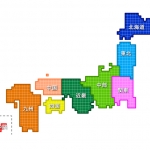
-
マップの簡単な初歩や基本的な使い方・利用方法・仕様方法・やり...
基本的には、インターネット環境があるところであればスマートフォンやタブレット端末で調べて、そういった電波がまるで届かない...
-

-
EASYBCDの簡単な初歩や基本的な使い方・利用方法・仕様方...
どのようにこのツールを利用するのかということがとても大事です。EASYBCDは簡単に目的を行うことが出来るツールになって...
-
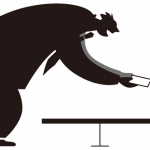
-
名刺盆の簡単な初歩や基本的な使い方・利用方法・仕様方法・やり...
名刺盆は会社の受付などで、使用されるケースがポピュラーです。会社に来る外部の人間は、最初に会社の受付を通ります。初めて訪...
-

-
松葉杖の簡単な初歩や基本的な使い方・利用方法・仕様方法・やり...
松葉杖の全体的なまとめとして、骨折などで足を地面に付くことができない時に使うことができる医療器具です。人が使っている様子...
-

-
ジョルテクラウドの簡単な初歩や基本的な使い方・利用方法・仕様...
またそのほかの機能でも例えば日記を書いて保管することができるという機能も便利です。もちろん写真などをつけて保管できますし...
-

-
ヴァセリンの簡単な初歩や基本的な使い方・利用方法・仕様方法・...
ヴァセリンは自然の天然素材のものから作ったものなので、皮膚が弱い人でも使うことが可能背すし、使い方を考えていけば広範囲で...
-

-
ファイナルデータの簡単な初歩や基本的な使い方・利用方法・仕様...
ファイナルデータの全体的なまとめとして、パソコンにおいて削除して元に戻したい時に使うことができます。データの削除において...
-

-
シークレットホームの簡単な初歩や基本的な使い方・利用方法・仕...
シークレットホームの全体的なまとめとしては、アイコンがたくさんあり、その中にあまり見られたくないものがあるときには見せな...






快適な音楽環境を作るために、音量のばらつきによるストレスを一括でなくすことができる点でMP3GAINはとても便利なソフトです。音質に干渉しないという点も非常にありがたいです。利用方法も分かりやすく複雑な操作はありませんので、MP3を扱う全ての方にお勧めできます。音量調節については設定した目標の音量に近づくよう自動で調整してくれますが、必ずピッタリその音量になるわけではありませんのである程度の幅が生じます。またクリッピングしない音量の最大値もそれぞれの曲によって異なりますので、ある程度の妥協点を考え、自分の中で快適に視聴できる目標音量を模索して決めておくと一括での調整がより便利なものになります。元は英語のソフトですが日本語化することもできますので誰でも気軽に使えるのが魅力的です。音楽ファイルはまずこのソフトで音量を揃えてから各媒体に取り込むことをお勧めします。